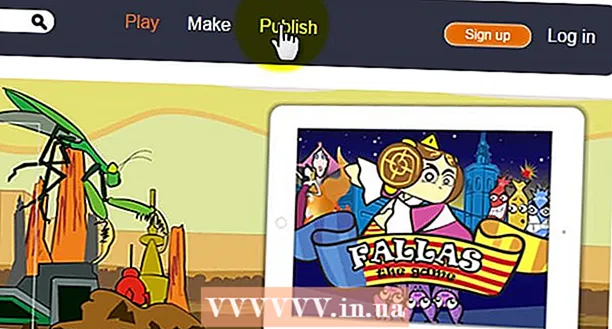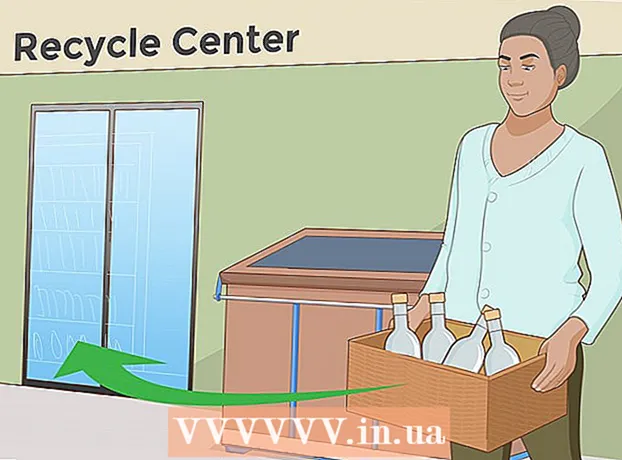Auteur:
Florence Bailey
Denlaod Vun Der Kreatioun:
27 Mäerz 2021
Update Datum:
1 Juli 2024

Inhalt
- Schrëtt
- Methode 1 vun 3: Troubleshoot allgemeng Gmail Themen
- Method 2 vun 3: Benotzt de Gmail Support Center
- Method 3 vun 3: Fehler an Gmail mellen
- Tipps
- Warnungen
Dësen Artikel weist Iech wéi Dir de Google Gmail Support Center benotzt a wéi Dir Probleemer mat Gmail bei Google mellt.
Schrëtt
Methode 1 vun 3: Troubleshoot allgemeng Gmail Themen
 1 Ännert oder reset Äert Gmail Passwuert. Ee vun den heefegste Grënn fir Google oder Gmail ze kontaktéieren ass e vergiessent Gmail Passwuert zréckzesetzen. Dir kënnt Äert Passwuert an Ärem Gmail Kont zréckstellen (nëmmen um Desktop).
1 Ännert oder reset Äert Gmail Passwuert. Ee vun den heefegste Grënn fir Google oder Gmail ze kontaktéieren ass e vergiessent Gmail Passwuert zréckzesetzen. Dir kënnt Äert Passwuert an Ärem Gmail Kont zréckstellen (nëmmen um Desktop). - Wann Dir d'Passwuert kennt an et just wëllt änneren, kënnt Dir et souwuel um Computer wéi och um mobilen Apparat maachen.
Leider ass et net méiglech Google direkt ze kontaktéieren. Dir kënnt den Gmail Support net uruffen oder per E -Mail schécken well Google keng Telefonsnummer an E -Mailadresse verëffentlecht. Wéi och ëmmer, Dir kënnt de Google Support Center benotzen a probéieren de Problem ze léisen deen Dir erliewt.
 2 Léiert Gmail ze benotzen. Maacht dëst wann Dir net mat Gmail oder sengem neien Interface vertraut sidd.
2 Léiert Gmail ze benotzen. Maacht dëst wann Dir net mat Gmail oder sengem neien Interface vertraut sidd.  3 Block E -Maile vun onerwënschten Sendere. Fir dëst ze maachen, blockéiert d'E -Mailadresse vun esou Sendere.
3 Block E -Maile vun onerwënschten Sendere. Fir dëst ze maachen, blockéiert d'E -Mailadresse vun esou Sendere.  4 Markéiert ongewollt E -Mailen als Spam. Wann Dir ongewollte E -Maile kritt, markéiert se als Spam sou datt an Zukunft Gmail direkt sou E -Maile an Äre Spam -Dossier schéckt.
4 Markéiert ongewollt E -Mailen als Spam. Wann Dir ongewollte E -Maile kritt, markéiert se als Spam sou datt an Zukunft Gmail direkt sou E -Maile an Äre Spam -Dossier schéckt.  5 Füügt Kontakter op Äre Gmail Kont. Fir dëst ze maachen, benotzt d'Kontakter Uwendung am Inbox Dossier.
5 Füügt Kontakter op Äre Gmail Kont. Fir dëst ze maachen, benotzt d'Kontakter Uwendung am Inbox Dossier.  6 Recuperéieren geläschte E -Mailen. Wann Dir eng E -Mail sicht, déi Dir zoufälleg bannent de leschten 30 Deeg geläscht hutt, da läscht se w.e.g. aus dem Dreckskëscht.
6 Recuperéieren geläschte E -Mailen. Wann Dir eng E -Mail sicht, déi Dir zoufälleg bannent de leschten 30 Deeg geläscht hutt, da läscht se w.e.g. aus dem Dreckskëscht. - Dir kënnt och Ären archivéierte Mail Dossier kontrolléieren. Fir dëst ze maachen, klickt op All E -Mailen op der lénker Säit vun Ärer Gmail Inbox - Dir musst vläicht Méi klickt a scrollt erof fir dës Optioun als éischt ze fannen.
 7 Update Är Gmail App. Wann d'Gmail Handy App aktuell ass, kënnt Dir Probleemer beim E -Mail synchroniséieren an umellen. Fir dës App ze aktualiséieren:
7 Update Är Gmail App. Wann d'Gmail Handy App aktuell ass, kënnt Dir Probleemer beim E -Mail synchroniséieren an umellen. Fir dës App ze aktualiséieren: - iPhone - den App Store opmaachen
 , klickt op Updates, a klickt dann op Update riets vun der Gmail App.
, klickt op Updates, a klickt dann op Update riets vun der Gmail App. - Android - de Play Store opmaachen
 , dréckt ☰, tippt op Meng Apps & Spiller, an tippt dann op Erfrëschen riets vun der Gmail App.
, dréckt ☰, tippt op Meng Apps & Spiller, an tippt dann op Erfrëschen riets vun der Gmail App.
- iPhone - den App Store opmaachen
Method 2 vun 3: Benotzt de Gmail Support Center
 1 Maacht d'Gmail Hëllef Säit op. Gitt op https://support.google.com/mail/ am Webbrowser vun Ärem Computer.
1 Maacht d'Gmail Hëllef Säit op. Gitt op https://support.google.com/mail/ am Webbrowser vun Ärem Computer.  2 Wielt eng Thema Kategorie. Wielt eng vun de Kategorien ënner der Sichbar op der Mann Säit. D'Kategorie erweidert an den Écran weist eng Lëscht mat verwandten Themen.
2 Wielt eng Thema Kategorie. Wielt eng vun de Kategorien ënner der Sichbar op der Mann Säit. D'Kategorie erweidert an den Écran weist eng Lëscht mat verwandten Themen. - Dir kënnt och en Thema fannen. Fir dëst ze maachen, klickt op d'Sichbar uewen op der Säit, gitt e Wuert oder en Ausdrock an, deen Äre Problem beschreift, a wielt dat passend Thema aus dem Menü deen opmaacht.
- Wann Dir net sécher sidd wou Dir ufänkt, kuckt d'populär Artikelen Kategorie als éischt.
 3 Wielt en Thema. Klickt op den Numm vum gewënschten Thema an der gewielter Kategorie.
3 Wielt en Thema. Klickt op den Numm vum gewënschten Thema an der gewielter Kategorie.  4 Maacht den Hëllefsartikel op. Klickt op ee vun de Linken ënner dem Thema Rubrik. Eng Säit mat engem Artikel gëtt op.
4 Maacht den Hëllefsartikel op. Klickt op ee vun de Linken ënner dem Thema Rubrik. Eng Säit mat engem Artikel gëtt op.  5 Fëllt d'Form aus wann néideg. E puer Hëllefsartikelen erfuerderen datt Dir Informatioun gitt oder e Probleemart wielt; an dësem Fall, befollegt just d'Instruktioune um Écran.
5 Fëllt d'Form aus wann néideg. E puer Hëllefsartikelen erfuerderen datt Dir Informatioun gitt oder e Probleemart wielt; an dësem Fall, befollegt just d'Instruktioune um Écran.  6 Liest de ganzen Hëllefsartikel. Als éischt, liest den Artikel bis zum Schluss, a fuert dann un d'Schrëtt no den Instruktiounen, déi am Artikel beschriwwe sinn.
6 Liest de ganzen Hëllefsartikel. Als éischt, liest den Artikel bis zum Schluss, a fuert dann un d'Schrëtt no den Instruktiounen, déi am Artikel beschriwwe sinn.  7 Follegt d'Instruktioune am Hëllefsartikel. Vläicht ass dëst wéi Dir de Problem mat Gmail léist; wann net, gitt zréck op d'Gmail Man Säit a wielt eng aner Kategorie, Thema, an Artikel fir ze probéieren de Problem mat enger anerer Method ze fixéieren.
7 Follegt d'Instruktioune am Hëllefsartikel. Vläicht ass dëst wéi Dir de Problem mat Gmail léist; wann net, gitt zréck op d'Gmail Man Säit a wielt eng aner Kategorie, Thema, an Artikel fir ze probéieren de Problem mat enger anerer Method ze fixéieren.
Method 3 vun 3: Fehler an Gmail mellen
 1 Gmail opmaachen. Gitt op https://www.gmail.com/ am Webbrowser vun Ärem Computer. Är Gmail Inbox gëtt opgemaach wann Dir Iech an Ärem Google Kont an engem Browser ageloggt sidd.
1 Gmail opmaachen. Gitt op https://www.gmail.com/ am Webbrowser vun Ärem Computer. Är Gmail Inbox gëtt opgemaach wann Dir Iech an Ärem Google Kont an engem Browser ageloggt sidd. - Wann Dir nach net ageloggt sidd, gitt Är E -Mail Adress an, klickt Nächst, gitt Äert Gmail Passwuert a klickt Nächst.
- Wann Dir Äert Gmail Passwuert net kennt, reset et a mellt Iech mat Ärem neie Passwuert un.
 2 Gitt op d'Gmail Säit mat dem Feeler. Wann Dir Google iwwer e spezifesche Feeler an Ärer Gmail Inbox wëllt soen, gitt op d'Fehlersäit a gitt sécher datt et um Écran erschéngt.
2 Gitt op d'Gmail Säit mat dem Feeler. Wann Dir Google iwwer e spezifesche Feeler an Ärer Gmail Inbox wëllt soen, gitt op d'Fehlersäit a gitt sécher datt et um Écran erschéngt. - Wann et kee Feeler am Gmail ass, spréngt dëse Schrëtt of.
 3 Klickt op "Settings"
3 Klickt op "Settings"  . Et ass eng Optioun uewe riets op der Gmail Säit. E Menü gëtt op.
. Et ass eng Optioun uewe riets op der Gmail Säit. E Menü gëtt op.  4 Klickt op Post eng Bewäertung. Et ass eng Optioun um Enn vum Menü. Eng Fënster mat engem Formulaire fir auszefëllen wäert opmaachen.
4 Klickt op Post eng Bewäertung. Et ass eng Optioun um Enn vum Menü. Eng Fënster mat engem Formulaire fir auszefëllen wäert opmaachen.  5 Gitt Är Bewäertung an. Klickt op déi wäiss "Schéckt Feedback" Textfeld uewen am Formulaire, a gitt dann alles wat Dir Google wëllt soen.
5 Gitt Är Bewäertung an. Klickt op déi wäiss "Schéckt Feedback" Textfeld uewen am Formulaire, a gitt dann alles wat Dir Google wëllt soen.  6 Wielt d'Géigend fir de Screenshot. Klickt op de Screenshot ënner der Textkëscht, halt dann d'Maus Knäppchen an zitt iwwer d'Géigend dat Dir wiele wëllt. Klickt op "Finish" fir de Screenshot ze späicheren.
6 Wielt d'Géigend fir de Screenshot. Klickt op de Screenshot ënner der Textkëscht, halt dann d'Maus Knäppchen an zitt iwwer d'Géigend dat Dir wiele wëllt. Klickt op "Finish" fir de Screenshot ze späicheren. - Wann Dir en aktuellen Feeler am Gmail net mellen, tickt d 'Scheckenbox "Befestegt Screenshot" of.
 7 Klickt op schécken. Et ass e Knäppche um Enn vun der Form. Eng Fehlermeldung gëtt op Gmail Support geschéckt.
7 Klickt op schécken. Et ass e Knäppche um Enn vun der Form. Eng Fehlermeldung gëtt op Gmail Support geschéckt.
Tipps
- Eng Léisung fir bal all Problem kann op der Gmail Hëllef Säit fonnt ginn.
- Dir kënnt och de Gmail Help Forum opmaachen fir Léisunge fir Probleemer vu Gmail Benotzer ze fannen.
Warnungen
- Dir kënnt net um Gmail Support Service uruffen oder schreiwen; all Telefonsnummer oder E -Mail Adress, déi anscheinend dem Gmail Support Service gehéiert, ass betrügeresch.